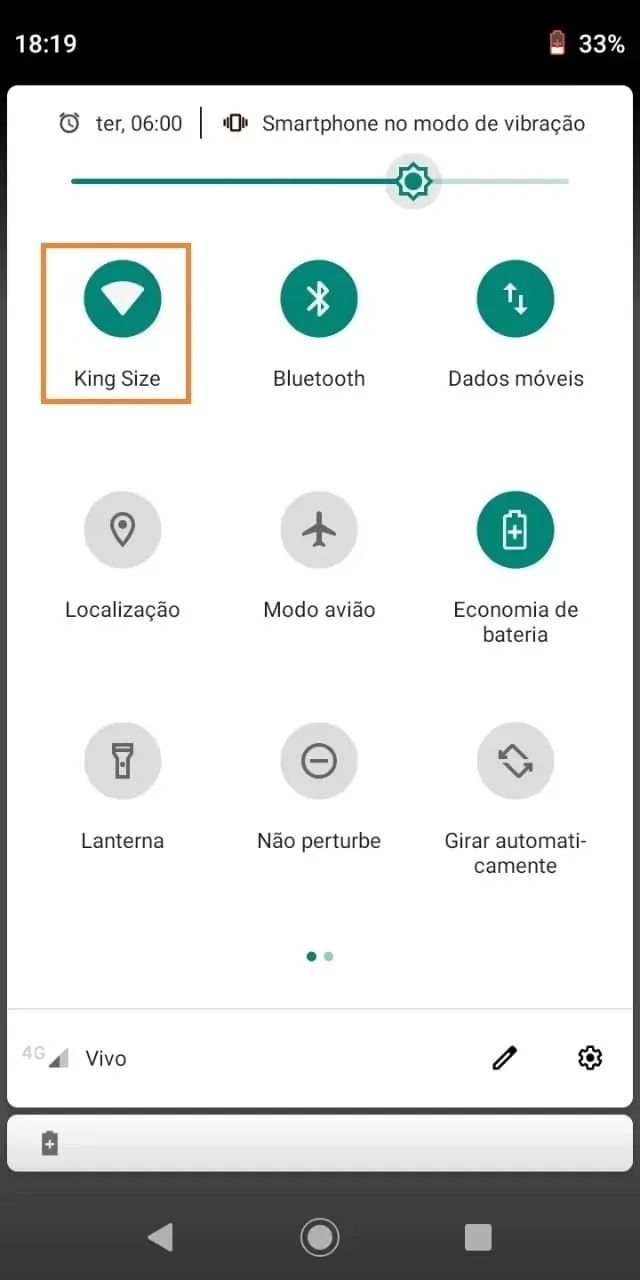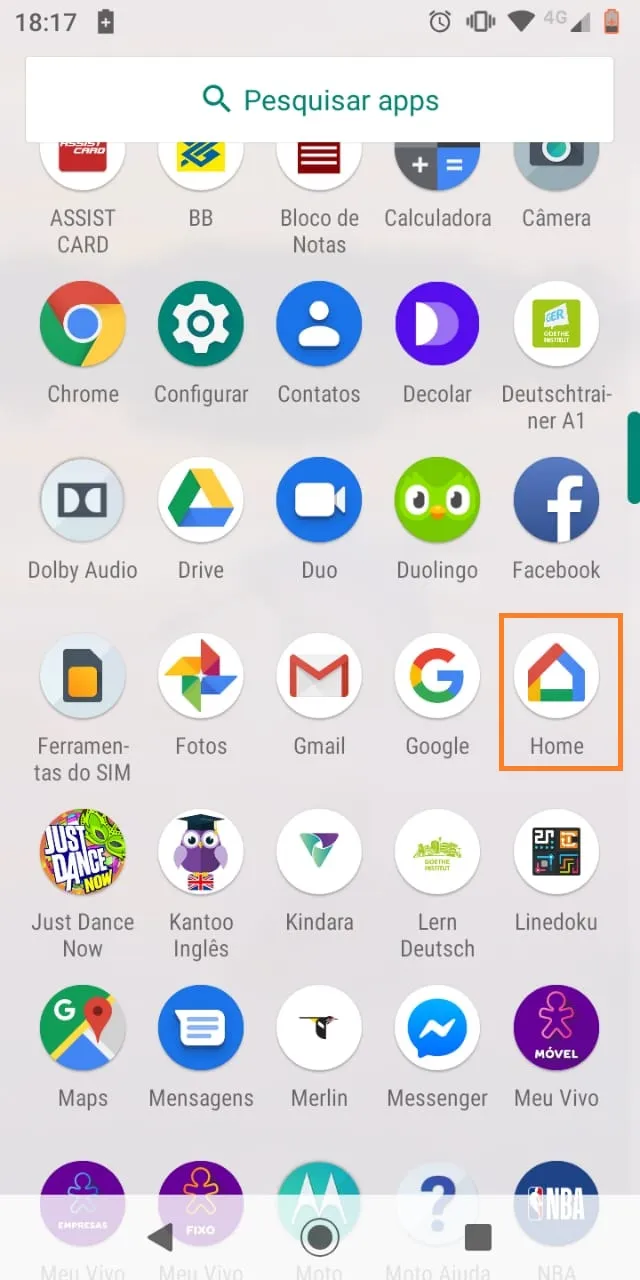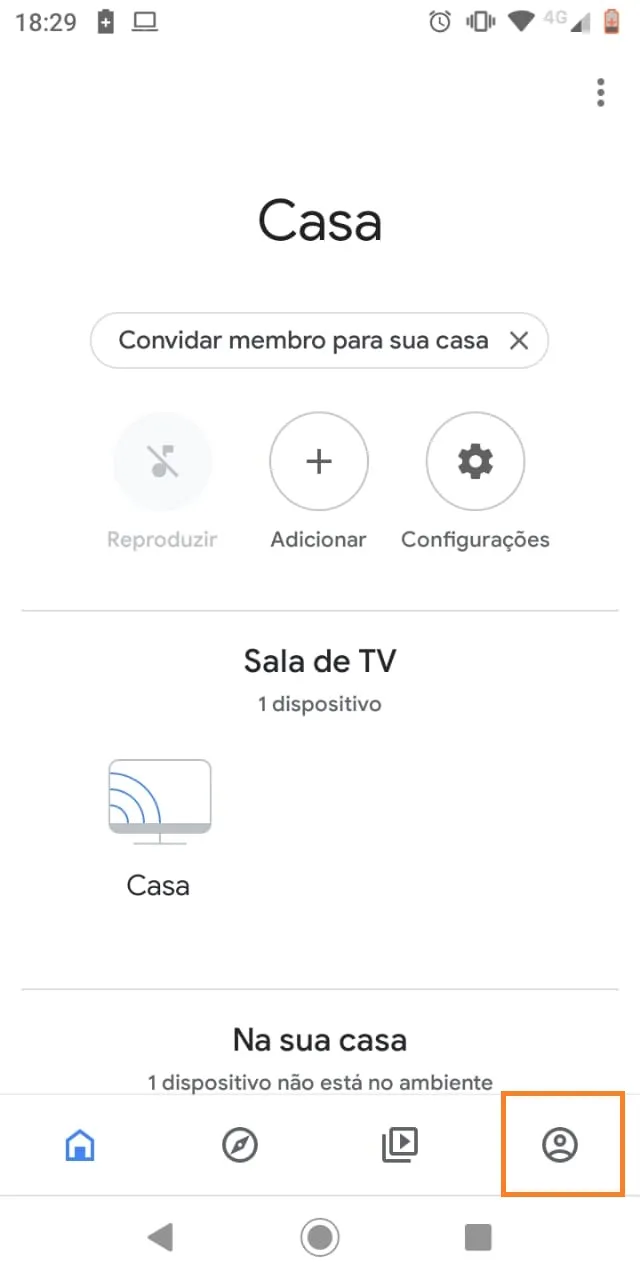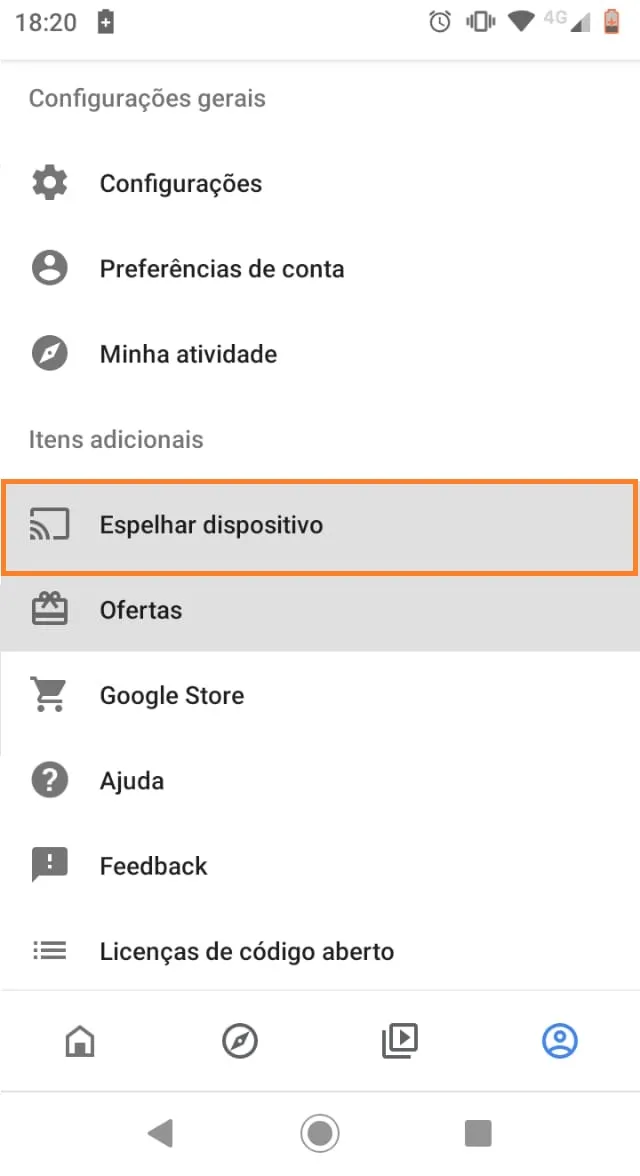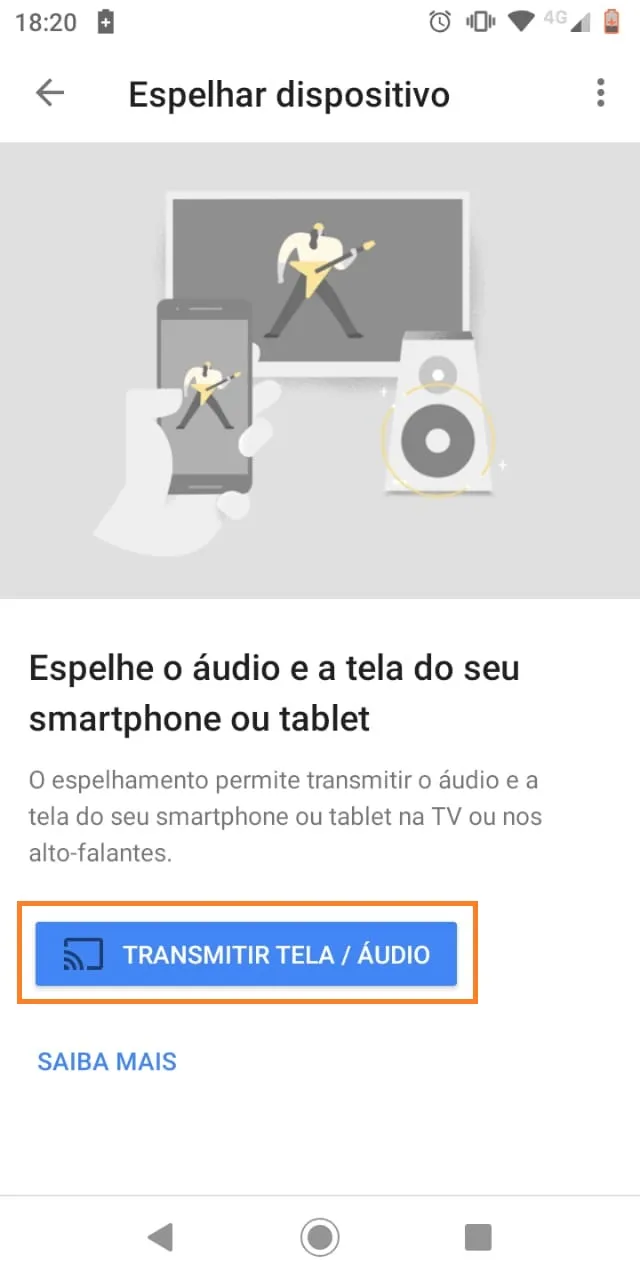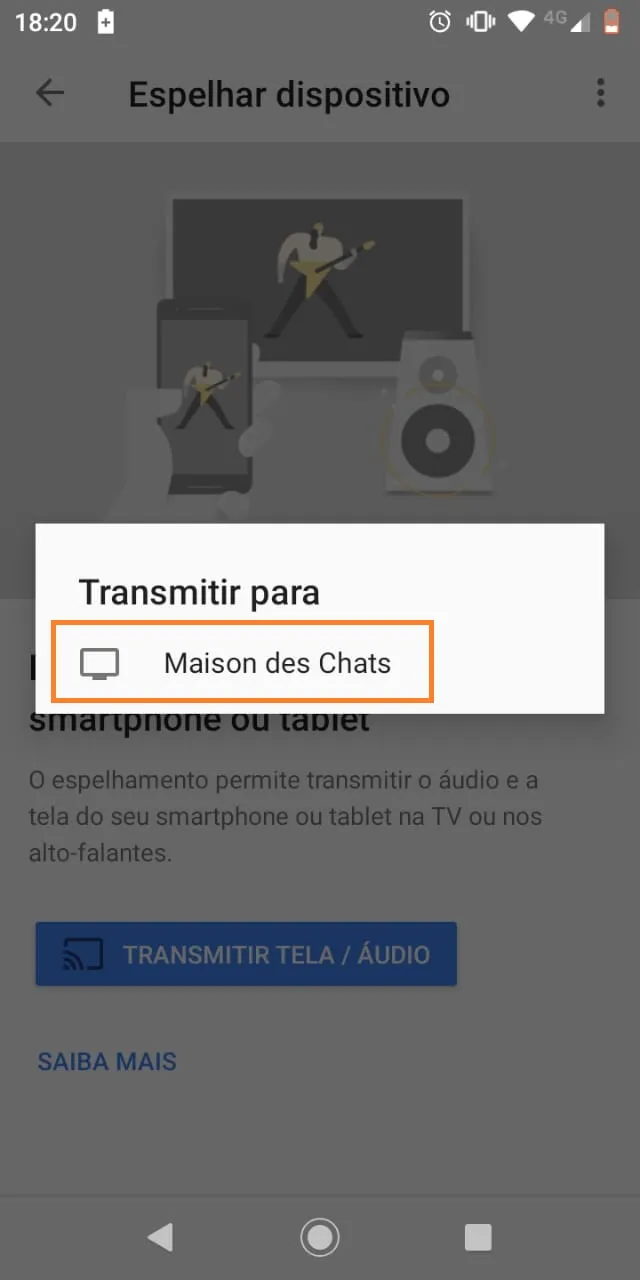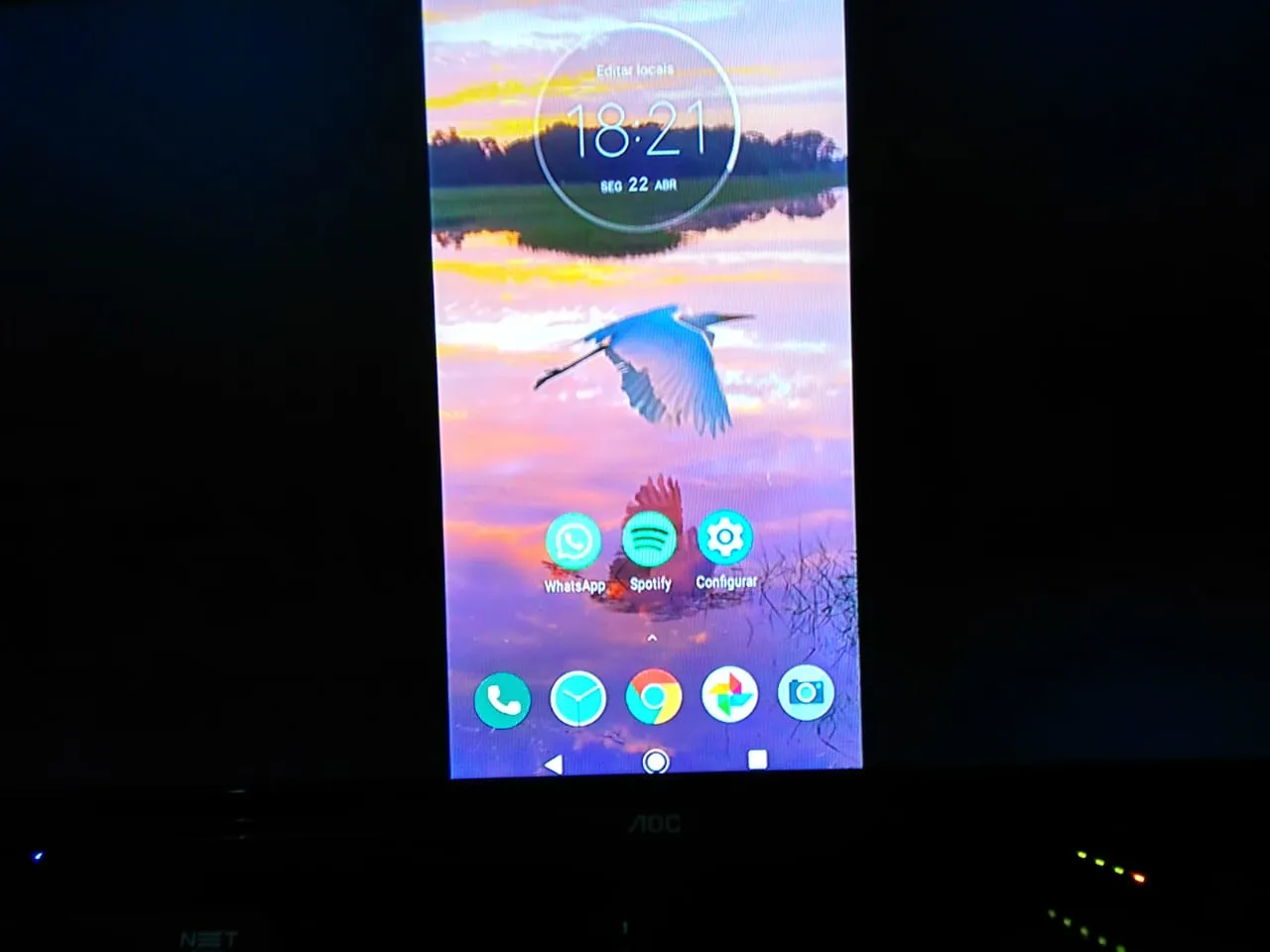Mudanças entre as edições de "Como Espelhar o Moto G6 Play na Televisão"
(Criou página com '{{Artigo |categories=Técnico |nivel=Fácil |tags=MOTO G6 PLAY/ ESPELHAR/ TELEVISÃO/ CHROMECAST |freetext=<nowiki/> <div> == Bem vindo ao seu novo artigo! == === Para come...') |
|||
| (20 revisões intermediárias por 3 usuários não estão sendo mostradas) | |||
| Linha 5: | Linha 5: | ||
|freetext=<nowiki/> | |freetext=<nowiki/> | ||
<div> | <div> | ||
| − | + | Muitas vezes quando estamos em casa, temos vontade de visualizar o conteúdo do aparelho celular em uma tela maior, para podermos aproveitar ao máximo as funções do dispositivo e maximizar a qualidade das imagens (aprenda [https://www.wikiajuda.com.br/Como_Arrumar_Problema_de_Transfer%C3%AAncia_de_Arquivos_do_Moto_G6_Play_para_o_PC aqui] a transferir suas fotos). Dentre várias formas que existem para fazer isto, uma das mais simples e diretas é utilizando o aparelho de televisão<ref>Smart TVs e dispositivos de transmissão (incluindo Roku)[https://support.google.com/youtube/answer/7048602?co=GENIE.Platform%3DAndroid&hl=pt-BR], “Suporte Google”</ref>. No caso da sua televisão não ser uma Smart TV, é necessário utilizar em conjunto com o celular um dispositivo ChromeCast<ref>Chromecast 3 chega oficialmente ao Brasil; confira preço e detalhes [https://www.tecmundo.com.br/produto/138437-chromecast-3-chega-oficialmente-brasil-confira-preco-detalhes.htm], “Tecmundo”</ref>. Para saber mais como transmitir a sua tela para a televisão<ref>Transmitir a tela do dispositivo Android pelo app Google Home [https://support.google.com/chromecast/answer/6059461?hl=pt-BR], “Suporte Google”</ref>, siga o passo a passo descrito abaixo. | |
| − | |||
| − | |||
| − | |||
</div> | </div> | ||
| + | }} | ||
| + | {{New section | ||
| + | |style=Inserir imagem | ||
| + | |nivel=Não | ||
| + | |header=Entre na rede WiFi | ||
| + | |before image=Confirme que o seu aparelho celular está conectado à mesma rede WiFi que o seu aparelho ChromeCast. | ||
| + | |||
| + | [[Arquivo:1 Como Espelhar o Moto G6 - Entre na rede Wiki.webp|centro|Como Espelhar o Moto G6 - Entre na rede Wiki]] | ||
| + | }} | ||
| + | {{New section | ||
| + | |style=Inserir atenção | ||
| + | |nivel=Não | ||
| + | |header=ATENÇÃO | ||
| + | |before image=Se a rede for diferente, o seu aparelho não irá se conectar ao ChromeCast! | ||
| + | }} | ||
| + | {{New section | ||
| + | |style=Inserir imagem | ||
| + | |nivel=Não | ||
| + | |header=Abra o aplicativo ‘Home’ | ||
| + | |before image=Deslize a tela do celular para cima para ter acesso a todos os seus aplicativos. Selecione o aplicativo ‘Home’ para ver as configurações do ChromeCast. | ||
| + | |||
| + | [[Arquivo:2 Como Espelhar o Moto G6 - Abra o aplicativo home para espelhar seu aparelho na TV.webp|centro| Como Espelhar o Moto G6 - Abra o aplicativo home para espelhar seu aparelho na TV]] | ||
| + | }} | ||
| + | {{New section | ||
| + | |style=Seção padrão | ||
| + | |nivel=Não | ||
| + | |header=Acesse sua conta | ||
| + | |before image=Acesse a sua conta clicando no ícone no canto inferior direito da tela. | ||
| + | |||
| + | [[Arquivo:3 Como Espelhar o Moto G6 - acesse sua conta no aplicativo.webp|centro|Como Espelhar o Moto G6 - acesse sua conta no aplicativo]] | ||
| + | }} | ||
| + | {{New section | ||
| + | |style=Inserir imagem | ||
| + | |nivel=Não | ||
| + | |header=Clique em ‘Espelhar dispositivo’ | ||
| + | |before image=Clique no botão ‘Espelhar dispositivo’ para ver os dispositivos disponíveis. | ||
| + | |||
| + | [[Arquivo:4 Como Espelhar o Moto G6 - Clique em Espelhar dispositivo movel.webp|centro|Como Espelhar o Moto G6 - Clique em Espelhar dispositivo móvel]] | ||
| + | }} | ||
| + | {{New section | ||
| + | |style=Inserir imagem | ||
| + | |nivel=Não | ||
| + | |header=Clique em ‘Transmitir Teal/Áudio | ||
| + | |before image=Clique em ‘Transmitir Tela/Áudio’. | ||
| + | |||
| + | |||
| + | [[Arquivo:5_Como_Espelhar_o_Moto_G6_-_Clique_em_Transmitir.webp|centro| Como Espelhar o Moto G6 - Clique em ‘Transmitir Teal/Áudio]] | ||
| + | }} | ||
| + | {{New section | ||
| + | |style=Inserir imagem | ||
| + | |nivel=Não | ||
| + | |header=Selecione o dispositivo | ||
| + | |before image=Selecione o dispositivo a ser conectado. | ||
| + | [[Arquivo:6_Como_Espelhar_o_Moto_G6_-_Selecione_o_dispositivo_movel_celular.webp|centro|Como Espelhar o Moto G6 - Selecione o dispositivo movel celular]] | ||
| + | }} | ||
| + | {{New section | ||
| + | |style=Inserir imagem | ||
| + | |nivel=Não | ||
| + | |header=Verifique a conexão | ||
| + | |before image=Prontinho! Seu dispositivo está espelhado. Apenas verifique na sua TV se o procedimento funcionou corretamente. | ||
| + | |||
| + | [[Arquivo:7 Como Espelhar o Moto G6 - Verifique a conexção.webp|centro|Pronto! Verifique a conexção]] | ||
| + | |after image====== '''Para ver um vídeo do passo a passo, dê um play logo abaixo.''' ===== | ||
| + | {{#ev:youtube|https://www.youtube.com/watch?v=dIdC0xsF2x8|1000|right|Como espelhar a tela do celular na TV usando o Chromecast|frame}} | ||
| + | }} | ||
| + | {{New section | ||
| + | |style=Seção padrão | ||
| + | |nivel=Não | ||
| + | |header=Fontes e Referências | ||
}} | }} | ||
Edição atual tal como às 19h19min de 22 de junho de 2020
Técnico / Fácil
Criada 22 abr 2019 por Lamscha
Esta página foi editada pela última vez à(s) 00:19 de 23 jun 2020 por Wikiadmusr.
Muitas vezes quando estamos em casa, temos vontade de visualizar o conteúdo do aparelho celular em uma tela maior, para podermos aproveitar ao máximo as funções do dispositivo e maximizar a qualidade das imagens (aprenda aqui a transferir suas fotos). Dentre várias formas que existem para fazer isto, uma das mais simples e diretas é utilizando o aparelho de televisão[1]. No caso da sua televisão não ser uma Smart TV, é necessário utilizar em conjunto com o celular um dispositivo ChromeCast[2]. Para saber mais como transmitir a sua tela para a televisão[3], siga o passo a passo descrito abaixo.
Índice
Entre na rede WiFi
Se a rede for diferente, o seu aparelho não irá se conectar ao ChromeCast!